Cara memasang wain 8.0 di Linuxmint 21/20
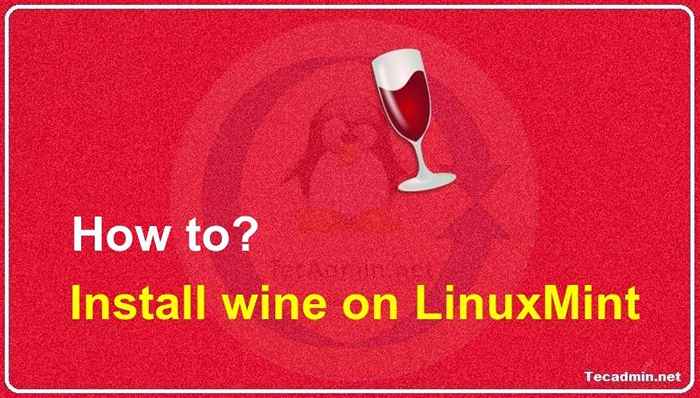
- 4572
- 1487
- Mr. Ramon Runolfsson
Wain 8.0 stabil dikeluarkan. Pasukan wain telah mengumumkan Stabil Stabil 8 terbaru.0. Kod sumbernya, serta pakej Debian untuk Linux Mint, boleh didapati di laman web rasminya. Anda juga boleh menggunakan pengurus pakej untuk memasang wain. Wain adalah pelaksanaan sumber terbuka API Windows dan akan sentiasa menjadi perisian percuma. Kira -kira separuh daripada kod sumber ditulis oleh sukarelawannya, dan usaha selebihnya ditaja oleh kepentingan komersial, terutama codeweavers.
Artikel ini akan membantu anda memasang Wain 8.0 pelepasan stabil pada sistem linuxmint menggunakan PPA.
Langkah 1: Konfigurasikan PPA
Pertama sekali, jika anda berjalan dengan sistem 64-bit membolehkan seni bina 32-bit. Juga, pasang kunci yang digunakan untuk menandatangani pakej wain.
SUDO DPKG-ADD-Architecture i386wget -qo - https: // dl.WINEHQ.org/wain membina/winehq.Kunci | Sudo Apt-Key Tambah -
Gunakan salah satu arahan berikut untuk membolehkan repositori anggur dalam sistem anda berdasarkan sistem operasi dan versi anda.
### linuxmint 21.xsudo apt-add-repository 'deb https: // dl.WINEHQ.org/wain membina/ubuntu/jammy utama '### linuxmint 20.xsudo apt-add-repository 'deb https: // dl.WINEHQ.org/wain membina/ubuntu/focal utama '### linuxmint 19.xsudo apt-add-repository 'deb https: // dl.WINEHQ.org/wain membina/ubuntu/bionik utama '
Untuk Linux Mint 19 dan versi sebelumnya, anda akan mendapat versi wain yang lebih lama untuk dipasang.
Langkah 2: Memasang wain di linuxmint
Gunakan arahan di bawah untuk memasang pakej wain dari repositori apt. Pilihan -Recommends -Recommends akan memasang semua pakej yang disyorkan untuk "WinEHQ-Stabil" pada sistem anda.
Kemas kini sudo aptSudo Apt Install --stall-Recommends WinEHQ-Stable
Tekan 'Y' sementara diminta untuk pengesahan. Ini akan memasang sebilangan besar pakej untuk kebergantungan pada sistem anda. Jadi pemasangan mungkin memerlukan lebih banyak masa untuk diselesaikan.
Langkah 3: Sahkan pemasangan
Pemasangan wain berjaya diselesaikan. Gunakan arahan berikut untuk memeriksa versi wain yang dipasang pada sistem anda
wain --versi wain-8.0 Langkah 4: Menjalankan Aplikasi Windows
Untuk menggunakan wain, kami perlu log masuk ke desktop GUI sistem Ubuntu anda. Selepas muat turun itu, tingkap .exe fail seperti dempul pada sistem anda dan membukanya dengan wain seperti tangkapan skrin di bawah atau menggunakan arahan berikut.
wain ~/muat turun/dempul.exe Anda juga boleh dilancarkan dengan klik kanan pada aplikasi dan Klik Buka dengan Program Windows Wine.
Kesimpulan
Tutorial ini menjelaskan kepada anda cara memasang wain 8.0 pada sistem Linux Mint. Anda boleh memasangnya menggunakan arkib pakej peribadi (PPA) atau menyusunnya terus dari kod sumber.

